Если вы читаете эту статью, ваши нервы уже на пределе. Поэтому первым делом мы расскажем, как избавиться от противного уведомления. Оно приходит, если вы 5 раз подряд или просто слишком много раз нажали.
Как отключить уведомление?
Выглядит оно вот так:

Нажмёте «Да» — включится залипание клавиш. Нажмёте «Нет» — уведомление просто пропадёт до следующих пяти нажатий. Чтобы отключить его нажмите на синий текст «Отключить это сочетание клавиш в параметрах специальных возможностей..»
На Windows 11
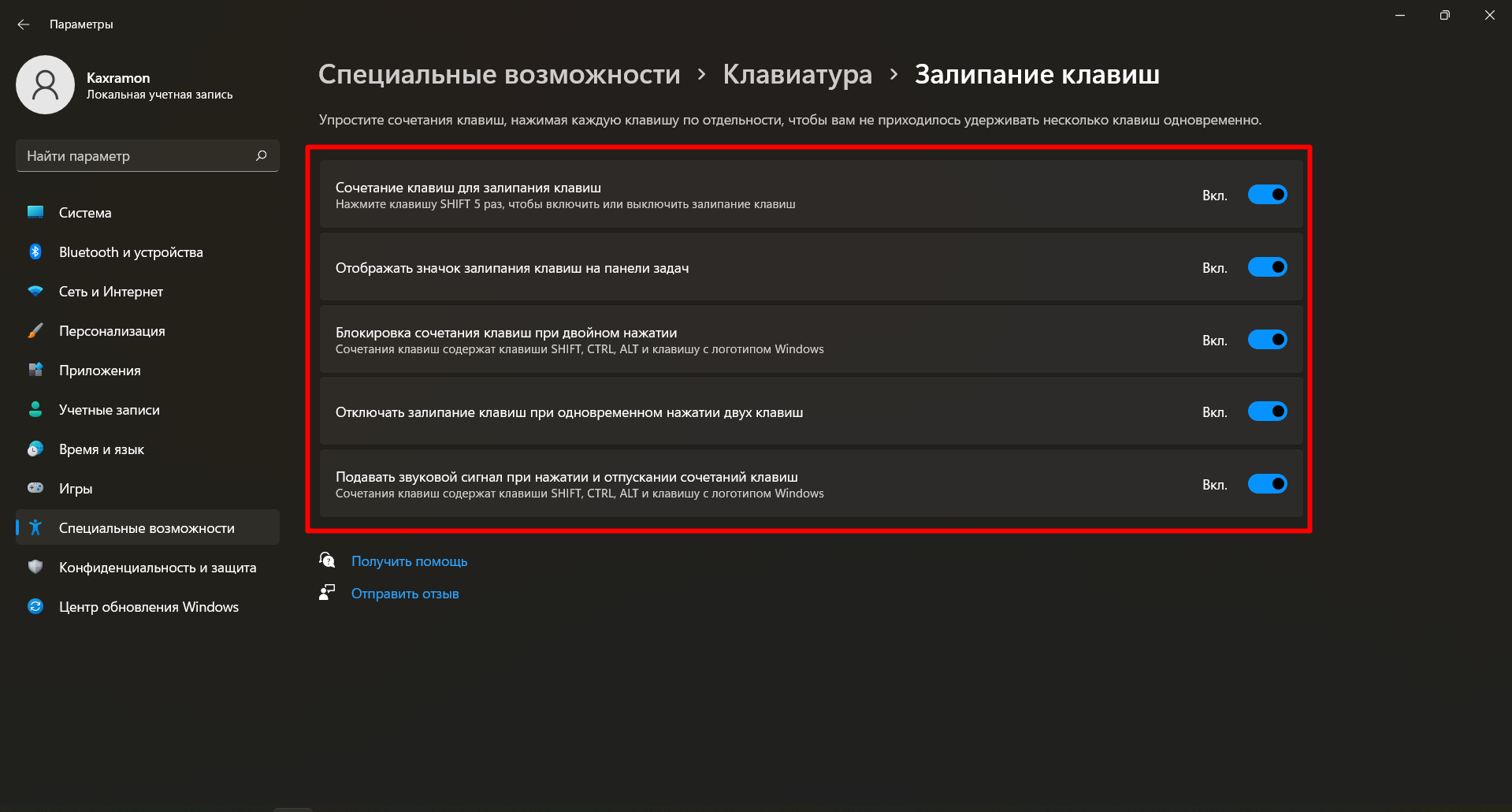
Здесь нужно просто убрать галочку в самом верхнем блоке. И всё. Теперь ваши нервы будут в безопасности. Осталось только сходить к врачу: узнать, нет ли сильных повреждений нервной системы.
На Windows 10
Здесь то же самое, что и на одиннадцатой. Только один нюанс: когда нажмете на синий текст вылезет такая панель. Здесь убираем галочку и ставим режим «Выкл» на кнопках, обведенных красным:
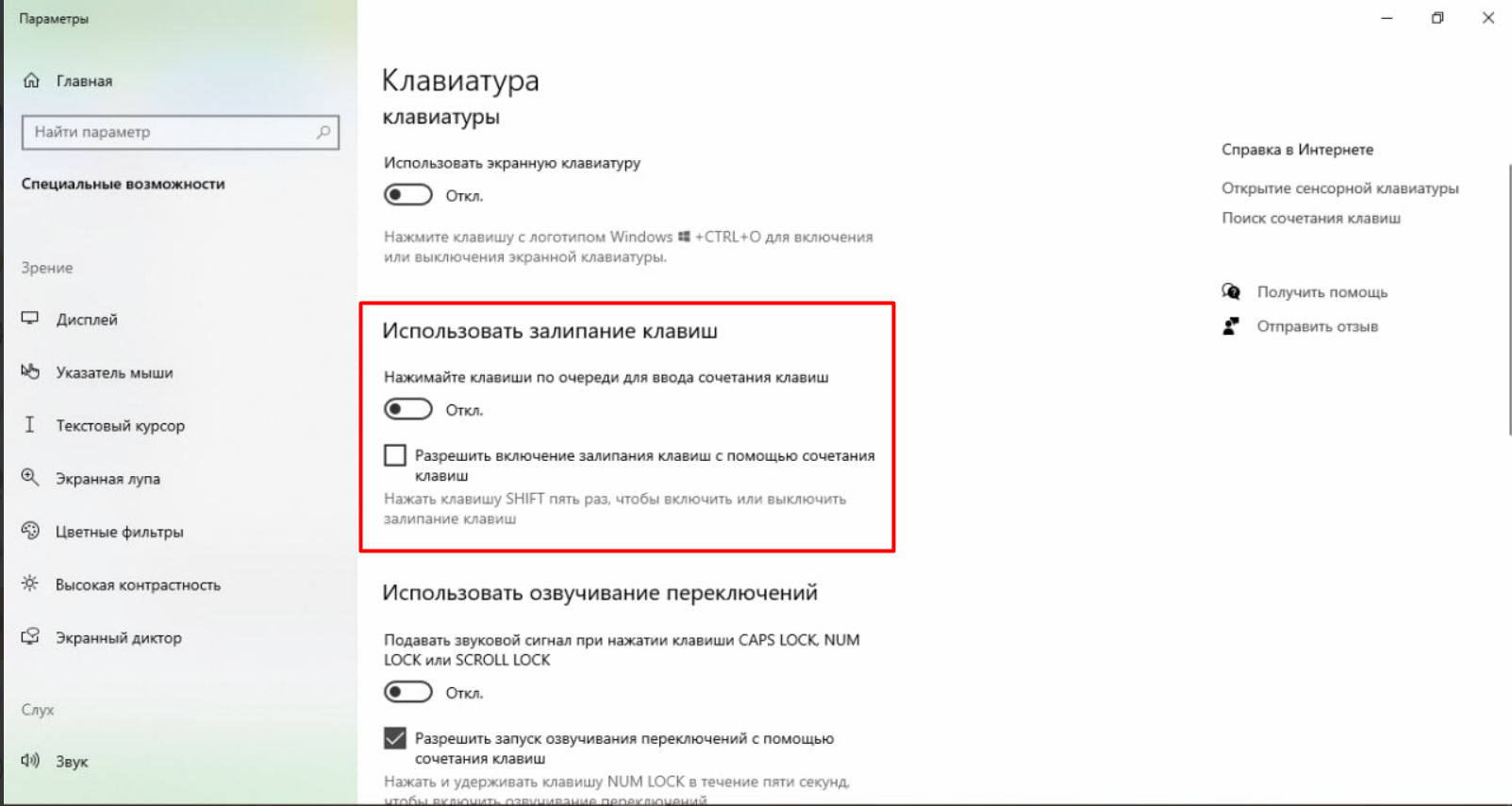
Что делать, если уже включил залипание клавиш?
Нажмите пять раз на Shift. Залипание клавиш отключится. Потом нажмите ещё пять раз на эту кнопку и повторите действия, описанные выше.
Зачем нужен режим залипания клавиш?
Он нужен тем, кто не может нажимать несколько клавиш одновременно. Например, человека, у которого нет нескольких пальцев на руке. Режим залипания клавиш помогает ему зажимать кнопки.
Когда включен режим залипания клавиш, Shift+Alt+Del нужно нажимать по очереди, а не одновременно.
Заключение
В этой статье мы разобрались, как отключить уведомление о залипании клавиш и что сделать, если оно уже включилось. Это дело нехитрое. Достаточно нажать пару кнопок. Поэтому если всё ещё этого не сделали, лучше сделайте и поберегите свои нервы. Кроме того, мы узнали, что функция эта отнюдь не бесполезная: она нужна людям с ограниченными возможностями.
